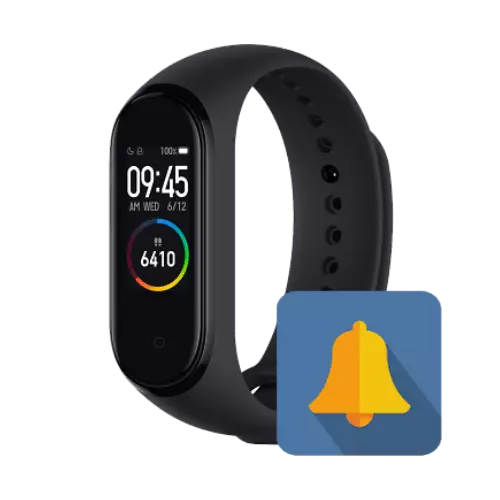
Metodo 1. MI Fit
L'applicazione più popolare per lavorare con i braccialetti di fitness da Xiaomi - MI Fit. È ufficiale e puoi scaricarlo sia su Android e IOS. Su entrambi i sistemi operativi, il programma funzionerà allo stesso modo.
Scarica MI Fit da Google Play Market
Scarica MI Fit da App Store
- Prima di tutto, è necessario aprire l'applicazione MI Fit installata dalla schermata del desktop o dalla cartella corrispondente.
- Apparirai nella finestra del programma nella pagina iniziale. Successivamente, è necessario andare al piano di sotto nella scheda "Profilo" per selezionare il dispositivo desiderato.
- In questa pagina, cercando un braccialetto che dobbiamo configurare. In questo caso, lavoreremo con un braccialetto fitness MI Smart Band 4, quindi fare clic sulla voce del menu corrispondente.
- Verrà aperta una nuova finestra, dove verrà presentato i parametri per questo tracker. Dal momento che dobbiamo lavorare con gli avvisi, trova la voce "Notifiche" e fare clic per andare oltre.
- Ora rimane solo per scegliere quali avvisi vogliamo salire sul braccialetto. L'applicazione consente di selezionare alcuni messaggeri installati o specificare l'elemento "Altro" per ricevere notifiche da tutti i programmi installati.
- Ora torna alla schermata precedente e fai clic sul pulsante "Altro" per visualizzare quali messaggi aggiuntivi possono essere ricevuti sullo schermo del braccialetto di fitness.
- Sarà possibile configurare separatamente le notifiche di chiamata in entrata, SMS, e-mail. Inoltre, c'è un "promemoria del riscaldamento" e "Avviso dell'obiettivo". Se vai su ciascuno di questi elementi, è possibile configurare i dati di avviso personalmente per te stesso.
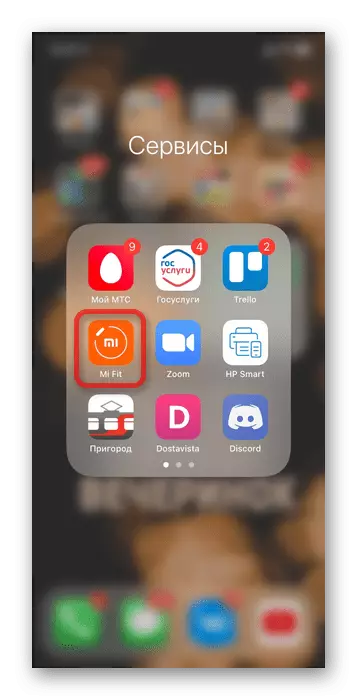
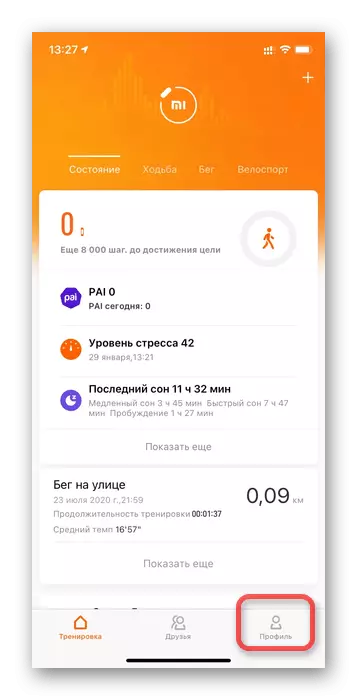
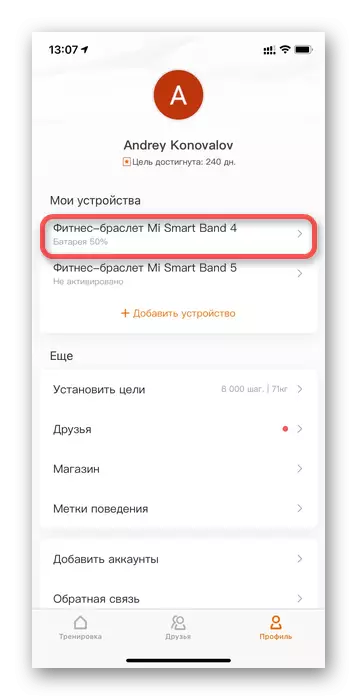
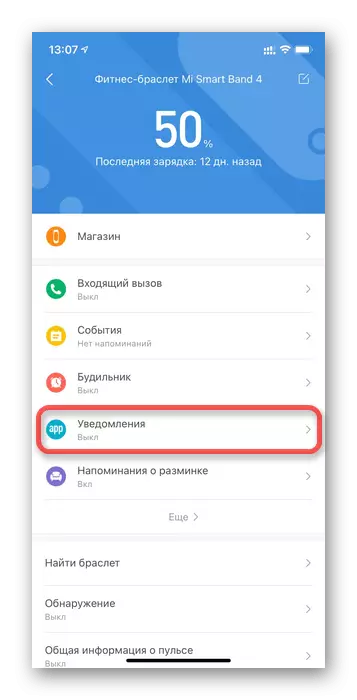

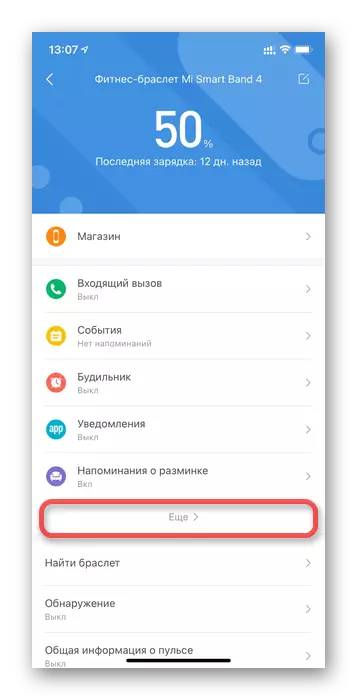
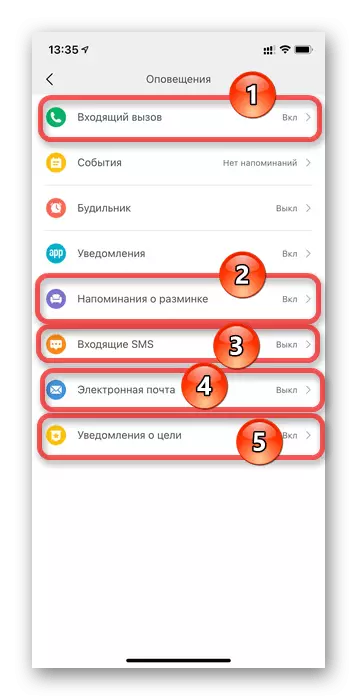
Ad esempio, nella configurazione di un "promemoria del riscaldamento" è possibile inserire l'ora di inizio e di fine della notifica o attivare / disabilitare la modalità "Do not Disturb".
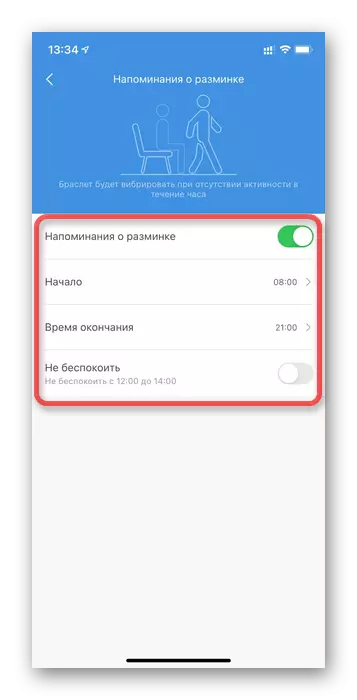
La voce del menu di chiamata in entrata contiene le impostazioni del ritardo del display e le informazioni di contatto del chiamante.
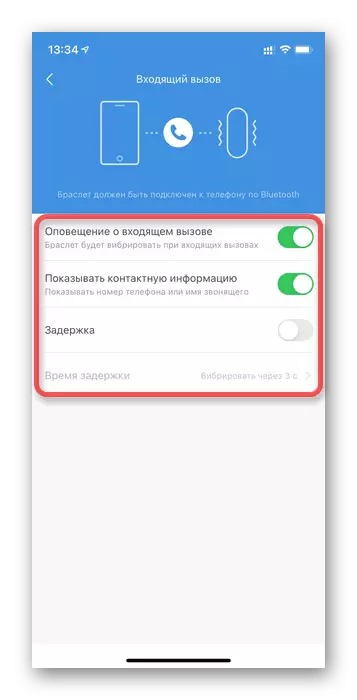
Metodo 2. MI BAND MASTER
Se si utilizza il software da sviluppatori di terze parti sul tuo smartphone, l'impostazione delle notifiche sarà leggermente diversa. Considera l'applicazione principale della banda MI.
Scarica MI Band Master da Google Play Market
Scarica MI Band Master da App Store
- Apri sullo smartphone Master MI Band per avviare gli avvisi di esecuzione sul braccialetto.
- Nella pagina principale che si apre, tutte le informazioni sullo stato del braccialetto e dei risultati attuali oggi saranno presentati. Nell'angolo in alto a sinistra, è necessario fare clic su tre gocce che apriranno le voci del menu.
- Vai alla sezione appropriata denominata "Notifiche" per mettere le impostazioni di cui abbiamo bisogno.
- Qui, come nella domanda ufficiale, rimane solo per indicare quali avvisi vogliamo salire sul tracker di fitness.
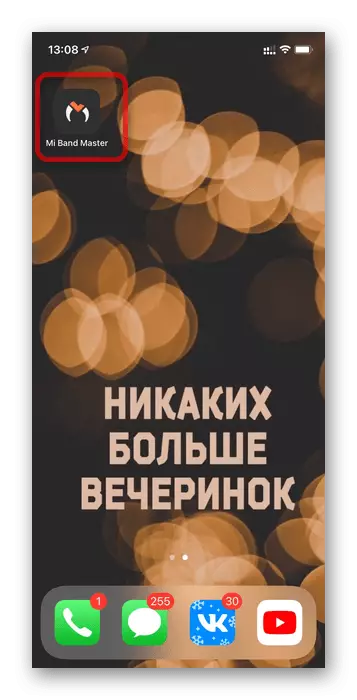
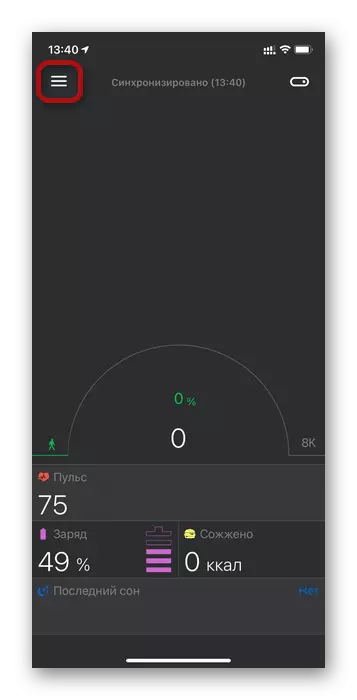
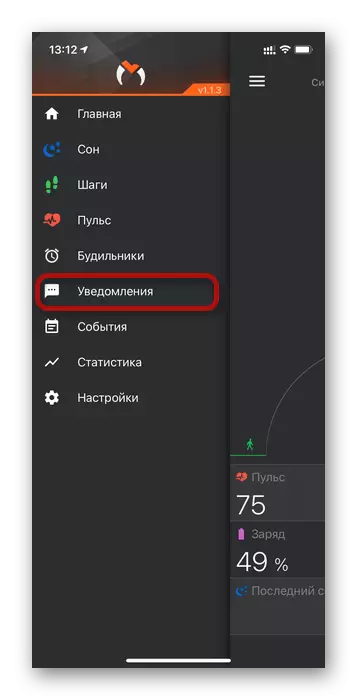
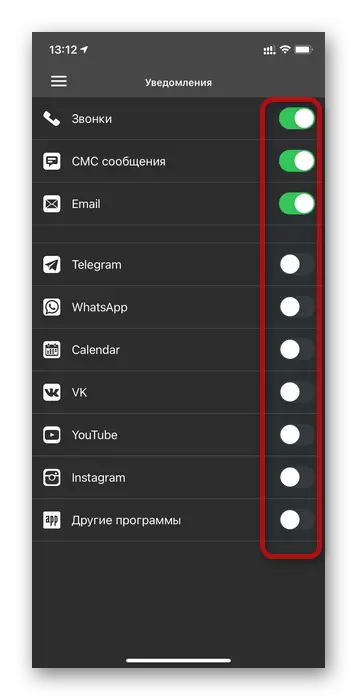
Si noti che le impostazioni di chiamata, i messaggi ed e-mail di terze parti si trovano nella stessa voce di menu, ma non hanno parametri estesi.
Vedi anche: Come collegare un braccialetto di fitness al telefono con Android
